البحث في الموقع
المحتوى عن 'مثلث'.
-
المثلث المستحيل أو ما يسمى مثلث بنروز هو شكل هندسي يستحيل تمثيله في الواقع إلا باستخدام بعض الخدع البصرية، سنتحدث في هذا المقال عن طريقة رسمه في برنامج إنكسكيب (استخدم محركات البحث إن كنت مهتما بمعرفة المزيد عن المثلث). بأداة المضلع والنجمة Stars and polygons ارسم مثلثا عن طريق اختيار المضلع من الشريط العلوي واجعل عدد الزوايا corners ثلاثة، وبقية الخانات بقيمة صفر، مع الضغط على Ctrl أثناء الرسم للحصول على مثلث مستقيم بلا ميلان، ثم أعط المثلث لونا مميزا وليكن الأحمر من شريط الألوان السفلي أو من لوحة التعبئة والحدود Fill and Stroke مع جعل قيمة الشفافية Opacity للمنتصف من تبويب التعبئة Fill، وإزالة الحدود إن وجدت من تبويب رسم الحدود Stroke paint من نفس اللوحة. كرر المثلث مجددا عن طريق اختيار Duplicate بالزر الأيمن، ثم لونه باللون الأرق، وبأسهم التحجيم صغره مع الضغط على Ctrl+Shift أثناء ذلك للمحافظة على أبعاد المثلث وتمركزه وسط الشكل الأصل. حدد كلا المثلثين إما بسحب مؤشر الفأرة حولهما، أو بالاستعانة بزر Shift بعد تحديدنا لشكل الأول أثناء تحديد الشكل الثاني، ثم من قائمة المسار Path في الشريط العلوي اختر أمر الفرق Difference. كرر الشكل الذي حصلت عليه ولونه باللون الأصفر، ومن شريط الكبس والالتقاط بعد التأكد من كونه مفعّلا من خيار Enable Snapping فعّل خياري Snap to path Intersection و Snap cusp nodes لالتقاط المسارات المتقاطعة والعقد الحادة. حرك المثلث الأصفر المكرر إلى يسار المثلث الأصل مع الضغط على Ctrl أثناء التحريك للمحافظة على محاذاته أفقيا للمثلث الأحمر، إلى أن يتم التقاط العقدة الداخلية العلوية للمثلث الأصفر مع الحافة اليسرى للمثلث الأحمر. مع بقاء نفس خيارات الالتقاط مفعلة، كرر المثلث للمرة الثالثة ولونه باللون الأزرق وارفعه للأعلى بحيث يكون وسط المثلثين السابقين، إلى أن تلتقط حافته العلوية الداخلية، نقطة تقاطع المثلثين من الأعلى. يمكن أن نرى مثلثا ناشئا عن تجمع المثلثات الثلاثة، اختر أداة الرسم المنحني Bezier tool وارسم حول المثلث الكبير المتشكل مضلعا يصل بين حواف المثلثات الثلاثة. كرر المضلع لثلاث مرات، ثم اختر إحدى النسخ من المضلع مع أحد المثلثات ومن قائمة المسار نختار التقاطع Intersection وهكذا نكرر الأمر مع المضلعين والمثلثين المتبقيين. أزلنا شفافية المثلث الأحمر، ومن الشريط العلوي رفعناه للأمام (للقمة) ليكون ظاهرا لنا ما سنقوم به على هذه القطعة. كرر المثلث الأصفر الأيسر ثم ارفعه لأقصى الأمام، ثم حدده هو والمثلث الأحمر ومن قائمة المسار اختر أمر التقسيم Division. سيتم تقسيم المثلث الأحمر لعدة أجزاء، نتخلص من الجزء السفلي والذي يتقاطع مع ضلع المثلث الأصفر السفلي، فيتبقى لنا بعد حذفه ثلاث قطع. نكرر المثلث الأزرق المتوسط ثم نختاره هو والقطعة الثالثة اليسرى من المثلث الأحمر التي يتقاطع معها المثلث الأزرق أسفلها، ثم من قائمة المسار نختار الفرق Difference. نحدد القطع الثلاثة للمثلث الأحمر ونوحدها عن طريق Union من قائمة المسار. وبهذا حصلنا على أحد أضلاع المثلث والذي بتدويره سنحصل على بقيته، لذا سنحذف بقية القطع ونبقي على القطعة الحمراء. كرر القطعة الحمراء ولونها باللون الأخضر لتمييزها، ولتدويرها حددها مرة أخرى لتظهر أسهم التدوير واضغط على Ctrl للتحكم بمقدار الدوران، وقم بتدوير الشكل المكرر ثمان خطوات بدرجة -120 مع عقارب الساعة (يمكنك معرفة الزاوية من الشريط الذي يقع أسفل شريط الألوان)، ثم حرك الشكل المدور من طرفه العلوي إلى العقدة الداخلية العلوية للمثلث الأحمر ليتم التقاطها من الأعلى لا من الحواف. لتحري مزيدا من الدقة وللاهتمام بالتفاصيل، سنكبر الشاشة عند الحافة اليمنى السفلية وسنلاحظ وجود زيادة طفيفة في الحافة، سنتخلص منها عن طريق رسم مضلع بأداة Bezier ينطلق من عقدة المثلث الأخضر اليمنى ويمتد قاطعا القطعة الحمراء بشكل محاذي لحافة القطعة الحمراء (استعن بزر Ctrl للحصول على المحاذاة المطلوبة) ثم أضف عدة أضلاع خارج الشكل وصلها بنقطة الانطلاق، ثم حدد كلا من القطعة الحمراء والمضلع المرسوم للتو واختر Difference من قائمة المسار. احذف القطعة الخضراء ثم أعد تكرار القطعة الأصل ولون الشكل المكرر باللون الأخضر وقم بتدويره ثمان خطوات مجددا ثم افعل ذلك مع النسخة الثالثة بعد تلوينها باللون الأزرق لتمييزها ولا تنس الاستعانة بزر Ctrl أثناء تدوير القطعتين لتحصل على الشكل النهائي للمثلث. بقي أن نقوم ببعض الخطوات الجمالية ليصبح مثلثنا المستحيل أكثر لطفا. لون كل قطعة من المثلث بلون بحيث تتدرج القطع من اللون الفاتح فالأقتم، واخترنا هنا الدرجات التالية: e3dbdbff 916f6fff 715656ff ثم بأداة Bezier رسمنا خطا مستقيما بالاستعانة بزر Ctrl عند الحافة اليمنى للقطعة الثالثة القاتمة، ولتكرار الخط نحرك النسخة الأصل مع الضغط على زر المسافة space عن كل نسخة نرغب بإنشائها. بعد حصولنا على العدد المطلوب من الخطوط نقوم بتحديدها كلها ثم من لوحة المحاذاة والاصطفاف Align and distribute نضبط المسافة بين الخطوط عاموديا. مع كون الخطوط ما زالت محددة نختار من قائمة المسار Stroke to path لتحويل هذه الخطوط لمسار ثم نختار من نفس القائمة Union لتصبح الخطوط عبارة عن قطعة واحدة. نحرك الخطوط عند حافة القطعة القاتمة ثم نكرر قطعة المثلث الثانية (المتوسطة) وباختيارها هي والخطوط نختار Difference. سنقوم بتدوير الخطوط التي حصلنا عليها بما يتناسب وبقية القطع ونضعها عند حوافها، ثم نلون كل خطوط بنفس لون القطعة إلا أننا من شريط L في لوحة التعبئة والحدود في تبويب التعبئة سنحرك مؤشر الشريط لليسار قليلا للحصول على لون أقتم. النتيجة النهائية
- 3 تعليقات
-
- 2
-

-
- inkscape
- مثلث مستحيل
-
(و 3 أكثر)
موسوم في:
-
من أهم مميزات CSS3 أنها تقلل من استخدام الصور في تصاميم الويب، وتسمح لك بإنشاء أشكال مختلفة بواسطتها. فالأشكال الشائعة التي تراها عادة في فوتوشوب أو Illustrator يمكنك عملها الآن بكل سهولة مستخدمًا CSS3. تقوم الخصائص الجديدة مثل transform و border-radius بإضافة تشكيلات جديدة إلى الأشكال الأساسية بدلاً من رسمها وتصميمها على برامج الرسم والتصميم. في درسنا لهذا اليوم، دعنا ننشئ قائمة بالأشكال الأكثر شيوعًا، وذلك باستخدام CSS3. يمكنك تحميل الملفات المصدرية لهذا الدرس من هنا. الدائرة HTMLلإنشاء دائرة في الـCSS، نحتاج أولاً إلى div واسمٍ للشكل id. وهنا ستأخذ الدائرة هذا الإسم: <div id="circle"></div>CSSضع مقاسات العرض والارتفاع width و height بالـCSS واجعل قيمة border-radius نصف قيمة العرض والارتفاع: #circle } width: 120px; height: 120px; background: #7fee1d; -moz-border-radius: 60px; webkit-border-radius: 60px; border-radius: 60px; }المربع HTMLنحتاج إلى div مع وضع اسمٍ له، لإنشاء شكل مربع وربطه بالاسم: <div id="square"></div>CSSاضبط مقاسات العرض والارتفاع بنفس القيمة، حتى يبدو واضحًا: #square } width: 120px; height: 120px; background: #f447ff; }المستطيل HTMLأنشئ div وضع اسمًا له، ويفضل أن يكون الاسم نفس نوع الشكل: <div id="rectangle"></div>CSSنضبط العرض والارتفاع تمامًا مثل المربع؛ ولكن بزيادة قيمة العرض أكثر من الارتفاع: #rectangle } width: 220px; height: 120px; background: #4da1f7; }الشكل البيضاوي HTMLلنقم بإنشاء div ونعطه اسم oval: <div id="oval"></div>CSSيشابه الشكلُ البيضاوي الدائرةَ إلى حد كبير؛ ومع ذلك، فإن الشكل البيضاوي هو مستطيل زواياه مستديرة بقيمة نصف الارتفاع: #oval } width: 200px; height: 100px; background: #e9337c;- webkit-border-radius: 100px / 50px;- moz-border-radius: 100px / 50px; border-radius: 100px / 50px; } المثلث HTMLيحتاج المثلث إلى div باسم triangle: <div id="triangle"></div>CSSلإنشاء مثلث بواسطة الـCSS، نقوم بالتعديل في خاصية border. سنقوم بتعديل عرض الـborder حتى يعطينا نتائج مغايرة في قياس الزاويا: #triangle } width: 0; height: 0; border-bottom: 140px solid #fcf921; border-left: 70px solid transparent; border-right: 70px solid transparent; }المثلث المقلوب HTMLقُم بإنشاء div وأعطه اسمًا: <div id="triangle_down"></div>CSSنحتاج إلى تعديل خاصية الحدّ السفليّ، لينتُج لدينا مثلث معكوس: #triangle_down } width: 0; height: 0; border-top: 140px solid #20a3bf; border-left: 70px solid transparent; border-right: 70px solid transparent; }مثلث متجه إلى اليسار HTMLيتطلب هذا الشكل وجود div مع اسمٍ للشكل وليكن triangle_left: <div id="triangle_left"></div>CSSنقوم بالتعديل في خاصية الحدّ الأيمن، حتى نحصلَ على مُثلث مُتَّجه لليسار: #triangle_left } width: 0; height: 0; border-top: 70px solid transparent; border-right: 140px solid #6bbf20; border-bottom: 70px solid transparent; }مثلث متجه لليمين HTMLلنقم بإنشاء div ونعطه اسم triangle_right: <div id="triangle_right"></div> CSSبعد ذلك نقوم بالتعديل على خاصية الحدّ الأيسر، ليصبح عندنا مثلثًا متجهًا إلى اليمين: #triangle_right } width: 0; height: 0; border-top: 70px solid transparent; border-left: 140px solid #ff5a00; border-bottom: 70px solid transparent; }الشكل المعين (الماسة) HTMLيحتاج المُعين إلى div باسم diamond: <div id="diamond"></div>CSSيُمكن عرض المُعيّن بعدة طرق، وذلك باستخدام خاصية transform مع rotate. بهذا يصبح لديك مُثلثان متقابلان ومتلاصقان ببعضهما: #diamond } width: 120px; height: 120px; background: #1eff00; -webkit-transform: rotate(-45deg); -moz-transform: rotate(-45deg); -ms-transform: rotate(-45deg); -o-transform: rotate(-45deg); transform: rotate(-45deg); webkit-transform-origin: 0 100%; moz-transform-origin: 0 100%; -ms-transform-origin: 0 100%; -o-transform-origin: 0 100%; transform-origin: 0 100%; margin: 60px 0 10px 310px; }شبه المنحرف HTMLيتطلب هذا الشكل وجود div مع اسمٍ للشكل ولنسمه trapezium: <div id="trapezium"></div>CSSنقوم الآن بصناعة الشكل المطلوب، حيث نجعل الحدَّ الأيمن والأيسر متساويين مع الاحتفاظ بالحدّ السفليّ مُسَطّحًا: #trapezium } height: 0; width: 120px; border-bottom: 120px solid #ec3504; border-left: 60px solid transparent; border-right: 60px solid transparent; }متوازي الأضلاع HTMLقُم بإنشاء div وأعطه اسم parallelogram: <div id="parallelogram"></div>CSSثم قم بضبط قيمة الانحراف skew لخاصية transform لحرفه بزاوية 30 درجة: #parallelogram } width: 160px; height: 100px; background: #8734f7; -webkit-transform: skew(30deg); -moz-transform: skew(30deg); -o-transform: skew(30deg); transform: skew(30deg); }النجمة HTMLيلزمنا div لإنشاء النجمة مع اسمٍ له وليكن star: <div id="star"></div>CSSيتطلب إنشاء النجمة بالـCSS تعديلات عجيبة في خصائص الحدود مع استعمال قيمة rotate لخاصية transform، لاحظ ذلك في الكود: #star } width: 0; height: 0; margin: 50px 0; color: #fc2e5a; position: relative; display: block; border-right: 100px solid transparent; border-bottom: 70px solid #fc2e5a; border-left: 100px solid transparent; -moz-transform: rotate(35deg); -webkit-transform: rotate(35deg); -ms-transform: rotate(35deg); -o-transform: rotate(35deg); } #star:before { height: 0; width: 0; position: absolute; display: block; top: -45px; left: -65px; border-bottom: 80px solid #fc2e5a; border-left: 30px solid transparent; border-right: 30px solid transparent; content: ''; -webkit-transform: rotate(-35deg); -moz-transform: rotate(-35deg); -ms-transform: rotate(-35deg); -o-transform: rotate(-35deg); } #star:after { content: ''; width: 0; height: 0; position: absolute; display: block; top: 3px; left: -105px; color: #fc2e5a; border-right: 100px solid transparent; border-bottom: 70px solid #fc2e5a; border-left: 100px solid transparent; -webkit-transform: rotate(-70deg); -moz-transform: rotate(-70deg); -ms-transform: rotate(-70deg); -o-transform: rotate(-70deg); }النجمة السداسية HTMLتتطلب النجمة السداسية وجود div مع اسمٍ للشكل، ولنطلق عليه اسم parallelogram: <div id="parallelogram"></div>CSSبخلاف النجمة السابقة، فإننا سنقوم بتعديل خصائص الحدود. سننشئ مجموعة من الأشكال ومن ثم نُلصقُها ببعضها البعض لنحصل على الشكل المطلوب: #star_six_points} width: 0; height: 0; display: block; position: absolute; border-left: 50px solid transparent; border-right: 50px solid transparent; border-bottom: 100px solid #de34f7; margin: 10px auto; } #star_six_points:after } content: ''; width: 0; height: 0; position: absolute; border-left: 50px solid transparent; border-right: 50px solid transparent; border-top: 100px solid #de34f7; margin: 30px 0 0 -50px; } المضلع الخماسي HTMLيتطلب المُضلعُ الخماسي وجود div مع اسمٍ للشكل ولنسمه pentagon: <div id="pentagon"></div>CSSنحتاج إلى عنصرين لإنشاء المضلع الخماسي. أول عنصر نقوم بإنشائه هو شكل شبه المنحرف والعنصر الثاني هو المثلث حيث سيكون أعلى الشكل الأول: #pentagon } width: 54px; position: relative; border-width: 50px 18px 0; border-style: solid; border-color: #277bab transparent; } #pentagon:before } content: ''; height: 0; width: 0; position: absolute; top: -85px; left: -18px; border-width: 0 45px 35px; border-style: solid; border-color: transparent transparent #277bab; }المضلع السداسي HTML يلزمنا div لإنشاء المُضلع السداسي مع اسم له وليكن hexagon: <div id="hexagon"></div> CSSهناك عدة طرق لإنشاء المُضلع السداسي. إحدى هذه الطرق مطابقة بشكل كبير لطريقة إنشاء المُضلع الخماسي. حيث نقوم بإنشاء مستطيل في البداية ومن ثم نضيف أعلاه مُثلثين: #hexagon } width: 100px; height: 55px; background: #fc5e5e; position: relative; margin: 10px auto; } #hexagon:before } content: ''; width: 0; height: 0; position: absolute; top: -25px; left: 0; border-left: 50px solid transparent; border-right: 50px solid transparent; border-bottom: 25px solid #fc5e5e; } #hexagon:after } content: ''; width: 0; height: 0; position: absolute; bottom: -25px; left: 0; border-left: 50px solid transparent; border-right: 50px solid transparent; border-top: 25px solid #fc5e5e; }المضلع الثماني HTML قُم بإنشاء div وأعطه اسم octagon: <div id="octagon"></div>CSSيُمكن إنشاء هذا الشكل بطرق مُشابهة للشكل السابق. حيث نقوم بإنشاء شكلين شبه منحرفين ومن ثم نضع مُثلثين على كل جانب منهما. على الرغم من وجود بعض الطرق الأخرى لعمل ذلك؛ إلا أن هذه هي أفضل طريقة لذلك: #octagon } width: 100px; height: 100px; background: #ac60ec; position: relative; } #octagon:before } content: ''; width: 42px; height: 0; position: absolute; top: 0; left: 0; border-bottom: 29px solid #ac60ec; border-left: 29px solid #f4f4f4; border-right: 29px solid #f4f4f4; } #octagon:after } content: ''; width: 42px; height: 0; position: absolute; bottom: 0; left: 0; border-top: 29px solid #ac60ec; border-left: 29px solid #f4f4f4; border-right: 29px solid #f4f4f4; }شكل القلب HTML يتطلب شكل القلب وجود div مع اسمٍ للشكل ولنسمه heart: <div id="heart"></div> CSSيُمكن أن يكون إنشاءُ شكل القلب صعبًا بعض الشيء؛ ولكن نستطيع القيام بذلك عن طريق عمل استدارة للعناصر من زوايا مختلفة وتغيير قيمة خاصية transform-origin حتى نتمكن من تغيير موضع العنصر المُحَدَّد: #heart } position: relative; } #heart:before, #heart:after } content: ''; width: 70px; height: 115px; position: absolute; background: red; left: 70px; top: 0; -webkit-border-radius: 50px 50px 0 0; -moz-border-radius: 50px 50px 0 0; border-radius: 50px 50px 0 0; -webkit-transform: rotate(-45deg); -moz-transform: rotate(-45deg); -ms-transform: rotate(-45deg); -o-transform: rotate(-45deg); transform: rotate(-45deg); -webkit-transform-origin: 0 100%; -moz-transform-origin: 0 100%; -ms-transform-origin: 0 100%; -o-transform-origin: 0 100%; transform-origin: 0 100%; { #heart:after { left: 0; -webkit-transform: rotate(45deg); -moz-transform: rotate(45deg); -ms-transform: rotate(45deg); -o-transform: rotate(45deg); transform: rotate(45deg); -webkit-transform-origin: 100% 100%; -moz-transform-origin: 100% 100%; -ms-transform-origin: 100% 100%; -o-transform-origin: 100% 100%; transform-origin: 100% 100%; }البيضة HTML يلزمنا div لإنشاء شكل البيضة مع اسمٍ له وليكن egg: <div id="egg"></div>CSSإنَّ شكل البيضة مطابق إلى حدٍّ ما للشكل البيضاوي؛ إلا أن ارتفاعها أكبر بقليل من عرضها. نقوم بضبط خاصية الزوايا المستديرة بشكل دقيق حتى نحصل على مرادنا بالضبط: #egg } width: 136px; height: 190px; background: #ffc000; display: block; -webkit-border-radius: 63px 63px 63px 63px / 108px 108px 72px 72px; border-radius: 50% 50% 50% 50% / 60% 60% 40% 40%; } شكل اللانهائية HTML قُم بإنشاء div وأعطه اسم infinity: <div id="infinity"></div>CSSيمكن الحصول على شكل اللانهائية بالضبط الدقيق لخصائص الحدود وزاويا الدائرة كما بالشكل السابق: #infinity } width: 220px; height: 100px; position: relative; } #infinity:before, #infinity:after } content: ''; width: 60px; height: 60px; position: absolute; top: 0; left: 0; border: 20px solid #06c999; -moz-border-radius: 50px 50px 0; border-radius: 50px 50px 0 50px; -webkit-transform: rotate(-45deg); -moz-transform: rotate(-45deg); -ms-transform: rotate(-45deg); -o-transform: rotate(-45deg); transform: rotate(-45deg); } #infinity:after { left: auto; right: 0; -moz-border-radius: 50px 50px 50px 0; border-radius: 50px 50px 50px 0; -webkit-transform: rotate(45deg); -moz-transform: rotate(45deg); -ms-transform: rotate(45deg); -o-transform: rotate(45deg); transform: rotate(45deg); }بالون التعليقات HTML قُم بإنشاء div وأعطه اسم comment_bubble: <div id="comment_bubble"></div>CSSنقوم بصناعة هذا الشكل بواسطة إنشاء مستطيل ذي زوايا مستديرة، ثم ننشيء مُثلثًا ونضعه على الجانب الأيسر كما بالصورة: #comment_bubble } width: 140px; height: 100px; background: #088cb7; position: relative; -moz-border-radius: 12px; -webkit-border-radius: 12px; border-radius: 12px; } #comment_bubble:before } content: ''; width: 0; height: 0; right: 100%; top: 38px; position: absolute; border-top: 13px solid transparent; border-right: 26px solid #088cb7; border-bottom: 13px solid transparent; }شكل باكمان (لعبة آكلة الجبنة) HTMLيتطلب شكل الباكمان وجود div مع اسمٍ للشكل ولنسمه pacman: <div id="pacman"></div>CSSإنشاء شكل الباكمان غير صعب، فكل ما يحتاجه هو نفس خطوات إنشاء الدائرة مع تعديل بسيط في الحدود وخاصية radius لصنع فتحة على الجانب الأيسر من الدائرة: #pacman } width: 0; height: 0; border-right: 70px solid transparent; border-top: 70px solid #ffde00; border-left: 70px solid #ffde00; border-bottom: 70px solid #ffde00; border-top-left-radius: 70px; border-top-right-radius: 70px; border-bottom-left-radius: 70px; border-bottom-right-radius: 70px; }في الختامتوجد هناك العديد من الميزات في استخدام الأشكال المصنوعة بالـCSS، فهي أفضل بكثير من وضع صور جاهزة على موقعك. فأنت تستطيع استخدامها الآن كجزء من تصاميم المواقع، على الرغم من أنها قد لا تعمل على بعض المتصفحات مثل إنترنت إكسبلورر بإصداراته القديمة. الآن وقد انتهيت من درس اليوم، أتمنى أن تكون قد استمتعت فيه، وأنا على استعداد لتقبل أي تعليقات أو تساؤلات أو اقتراحات في هذا المجال. ترجمة وبتصرف للمقال: How to Create Different Shapes in CSS. حقوق الصورة البارزة: Designed by Freepik.

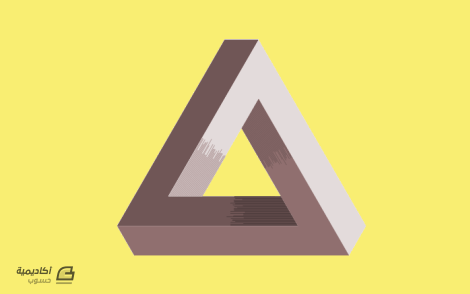

.png.62b346d2f8218964bdcf4d995dd245e4.png)